1、新建Word文档,单击插入选项卡中的表格组中的表格下拉按钮,在弹出的下拉列表中选择绘制表格。

2、绘制表格,用笔绘制出需要的列数和行数。

3、单击表格左上角出现的米字框的图标,选中整个表格,单击右键弹出的菜单中选择平均分布各行。
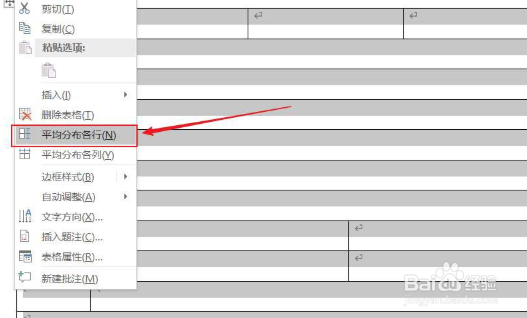
4、单独调整最下一行,将光标放置后一行的下方的线上,当光标变成双向箭头时,按住左键不放向下拖动,以增加最后一行的的行距离,便完成了表格的绘制。
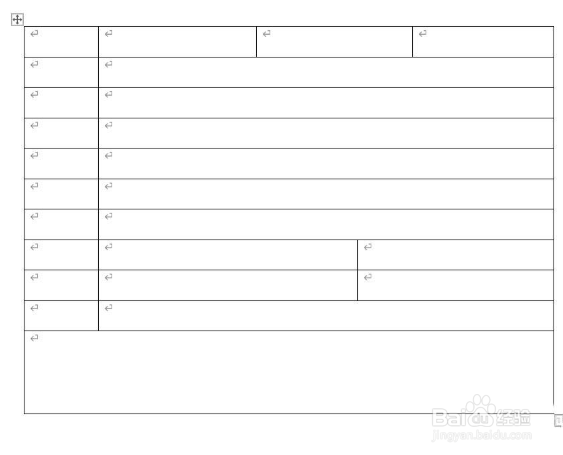
5、在表格内输入文字内容
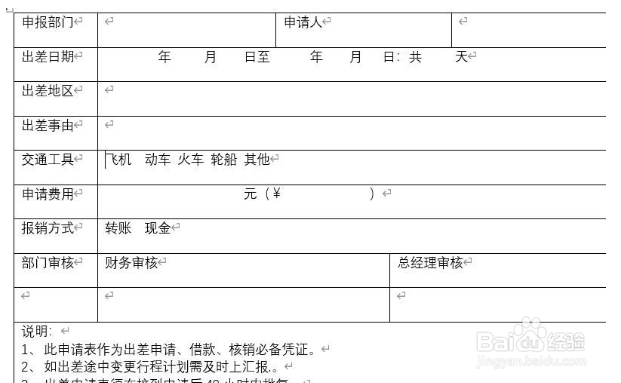
6、插入特殊符号,点击插入选项卡中的符号组中的其他符号。

7、将光标放置在文字飞机面前,在弹出的符号对话框中,设置字体为Wingdings,选择口符号,单击插入按钮,依次将后面的加上口符号,如图所示。

8、选中“年月日至年月日:共几天”文字,单击开始选项卡的字体右下角的按钮,
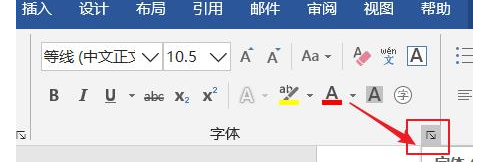
9、打开字体对话框,点高级,在字符间距中,位置选标准,磅值选择8磅,点击确认

10、同上一步的操作,将交通工具及报销方式行的文字间距调整为2磅和5磅。
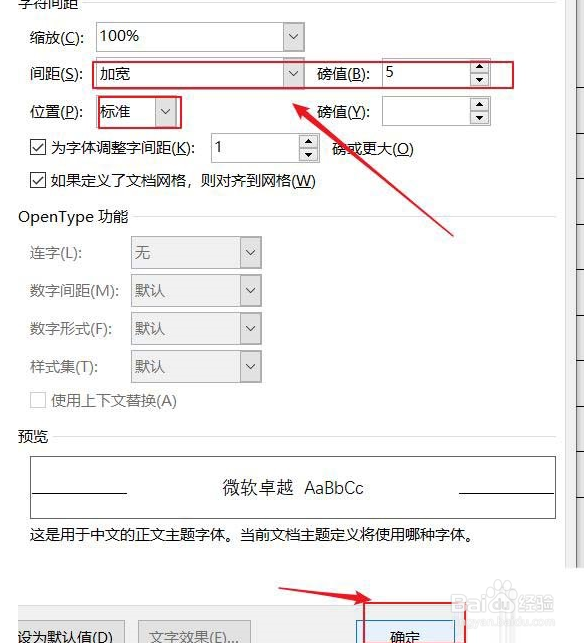
11、对整个表格进行调整,使其更加美观。这样的出差申请表就制作完成了。

